¿Alguna vez deseo saber si alguien utiliza su ordenador con Windows sin su permiso? Pocas personas saben que una utilidad incorporada llamada Visor de sucesos puede ayudarles a salir y decirle a mucha información, como la puesta en marcha y el tiempo de apagado de sus ordenadores. Para ello, uno simplemente tiene que abrir el Visor de sucesos y filtrar los registros para ver los detalles requeridos.
a menudo compartimos nuestras credenciales de acceso de los PC con Windows con los demás, sólo para que ellos accedan a él por un período limitado de tiempo o debido a alguna otra razón inevitable y se olvide de cambiar la contraseña. Sin lugar a dudas, se trata de una práctica de seguridad muy pobre.
Esto también hace que nos preguntamos ¿cómo podemos saber si se está haciendo algo a nuestras computadoras en nuestra ausencia. Para llevar a cabo esta tarea, se puede utilizar la característica de Windows incorporado Visor de sucesos. Es útil para el registro de errores del sistema, advertencias y eventos informativos, etc. Sin embargo, muy pocas personas conocen.
Cada vez que un usuario de Windows se inicia un programa en un PC, se publica una notificación en un registro de eventos. También registra cada fallo de hardware, edición del conductor, los cambios de seguridad, el acceso al sistema, etc. Se trata básicamente de una base de datos que mantiene el registro de todas las actividades importantes del sistema en forma de archivos de texto simple.
En este artículo, te voy a decir cómo encontrar si alguien ha iniciado sesión en el equipo en un momento dado.
Cómo iniciar el Visor de eventos en Windows PC?
Para iniciar el Visor de sucesos en su Windows 7 y 8.1, es necesario hacer clic en el botón Inicio y abra el Panel de control. Ahora busca la opción Sistema y mantenimiento y de hacer clic en él. Allí, encontrará herramienta administrativa que contendrá el Visor de sucesos.
En Windows 10, uno puede simplemente escriba Visor de eventos en el cuadro de búsqueda de escritorio. Alternativamente, se puede utilizar Windows X + tecla + V para iniciar el programa.
Otra forma de abrir el Visor de eventos para encontrar si alguien ha iniciado sesión en el equipo en un momento dado es utilizar el diálogo Ejecutar. Para ello, pulse la tecla de Windows + R. Se abrirá diálogo Ejecutar. Ahora escriba eventvwr y haga clic en OK.
¿Cómo encontrar si alguien ha iniciado sesión en el ordenador sin permiso?
Ahora, después de abrir el Visor de sucesos en su PC con Windows, es necesario localizar Registros de Windows> Sistema. En el panel central, se abrirá una lista de los eventos que tuvieron lugar cuando el sistema Windows estaba en funcionamiento.Los eventos pueden tomar un par de momentos para poblar. A continuación, haga clic en cualquier fila en el panel central para abrir una nueva ventana emergente con la información sobre ese evento en particular. Ahora, para saber si alguien ha iniciado sesión en su PC, lo que necesita para ordenar estos datos.
A continuación, haga clic en cualquier fila en el panel central para abrir una nueva ventana emergente con la información sobre ese evento en particular. Ahora, para saber si alguien ha iniciado sesión en su PC, lo que necesita para ordenar estos datos.
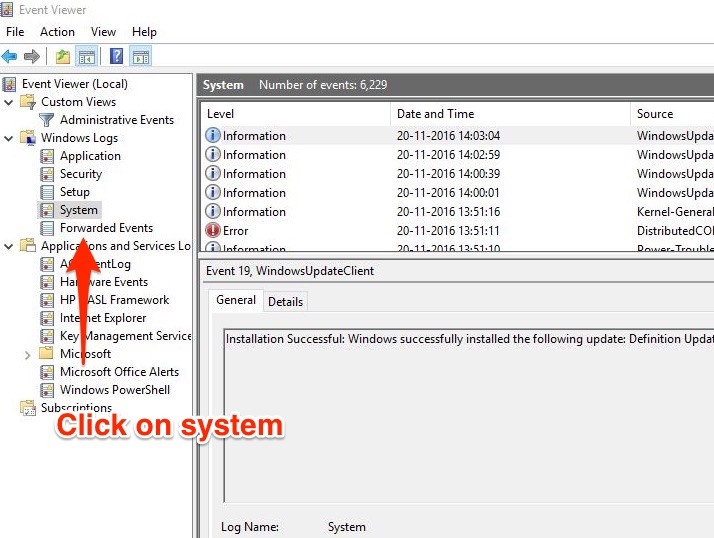 A continuación, haga clic en cualquier fila en el panel central para abrir una nueva ventana emergente con la información sobre ese evento en particular. Ahora, para saber si alguien ha iniciado sesión en su PC, lo que necesita para ordenar estos datos.
A continuación, haga clic en cualquier fila en el panel central para abrir una nueva ventana emergente con la información sobre ese evento en particular. Ahora, para saber si alguien ha iniciado sesión en su PC, lo que necesita para ordenar estos datos.
Para ello, haga clic en el botón Filtrar registro actual en el panel derecho. En primer lugar, asegúrese de que el campo registros de sucesos muestra del sistema. En segundo lugar, asegurarse de que los programas de campo de usuario <Todos los usuarios>. Como se muestra en la pantalla, introducir ID de evento 6005 y 6006 en el campo vacío. Esto filtra los eventos del sistema.
Como se muestra en la pantalla, introducir ID de evento 6005 y 6006 en el campo vacío. Esto filtra los eventos del sistema.
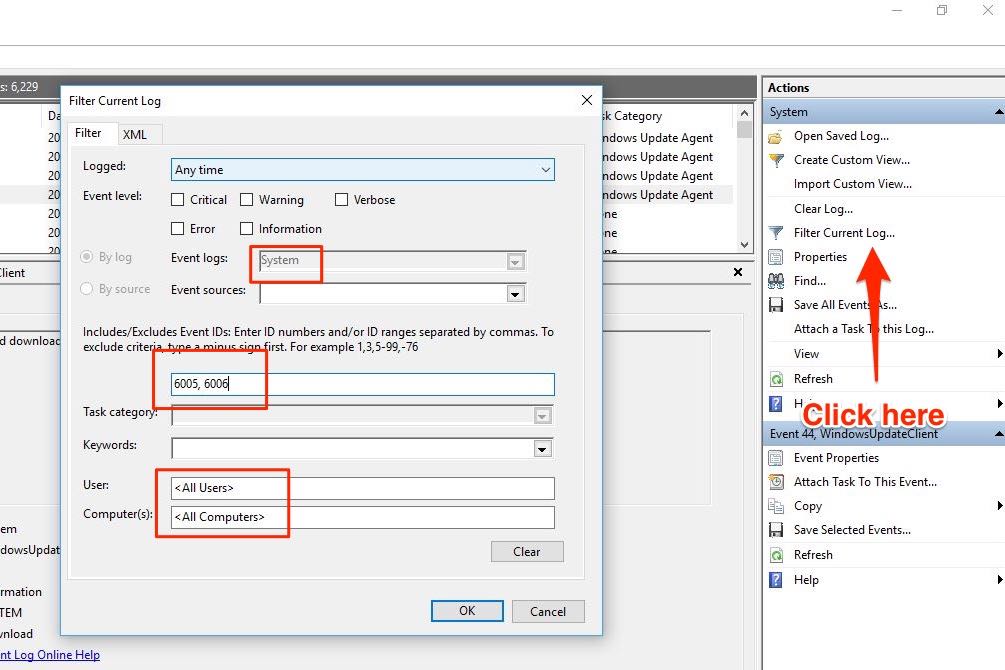 Como se muestra en la pantalla, introducir ID de evento 6005 y 6006 en el campo vacío. Esto filtra los eventos del sistema.
Como se muestra en la pantalla, introducir ID de evento 6005 y 6006 en el campo vacío. Esto filtra los eventos del sistema.
Se puede ver la puesta en marcha y parada de tiempo en la columna de fecha y hora.Aquí, Evento ID 6005 significa "El servicio de registro de sucesos se inició" (es decir, el tiempo de arranque) y 6006 significa "El servicio de registro de sucesos se detuvo" (es decir, tiempo de apagado). También puede utilizar la opción de vista personalizada si así lo desea para comprobar estos datos con regularidad.
También puede utilizar la opción de vista personalizada si así lo desea para comprobar estos datos con regularidad.
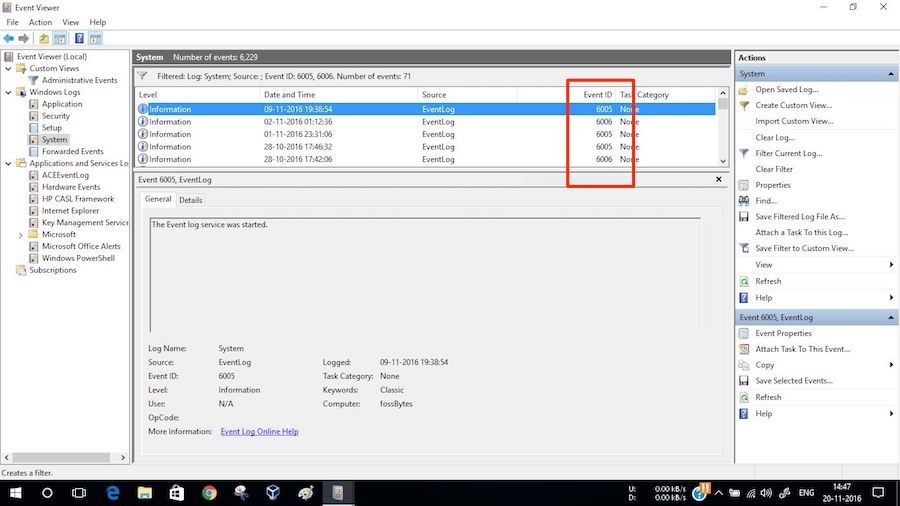 También puede utilizar la opción de vista personalizada si así lo desea para comprobar estos datos con regularidad.
También puede utilizar la opción de vista personalizada si así lo desea para comprobar estos datos con regularidad.
¿Ha encontrado este tutorial sobre cómo utilizar el Visor de sucesos de encontrar si alguien usa su computadora sin su conocimiento útil? No se olvide de dejar sus comentarios en la sección de comentarios.


Publicar un comentario